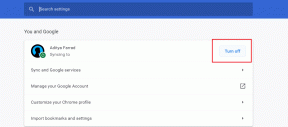Cómo silenciar una aplicación en Windows 10
Miscelánea / / May 06, 2022
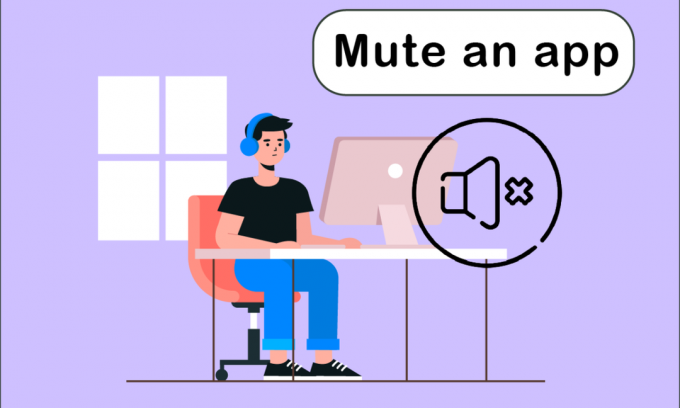
Todos sus dispositivos de audio y las muchas aplicaciones que ha instalado tienen un excelente control de audio en Windows 10. ¿Te preguntas cómo silenciar aplicaciones en Windows 10? Entonces, este artículo te ayudará. Puede seleccionar un nivel separado para sus auriculares y Windows 10 lo cambiará automáticamente cuando los conecte. Del mismo modo, puede usar el mezclador de volumen para ajustar el volumen de aplicaciones específicas.
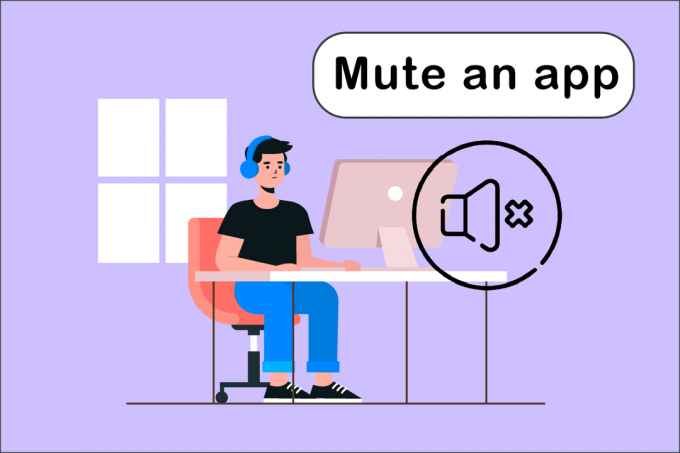
Contenido
- Cómo silenciar una aplicación en Windows 10
- Método 1: a través de la bandeja del sistema
- Método 2: a través de la configuración de sonido
- Método 3: silenciar diferentes fuentes de audio
- Método 4: silenciar las pestañas del navegador
- Método 5: usar software de terceros
Cómo silenciar una aplicación en Windows 10
Existe una técnica simple para regular el volumen de muchas aplicaciones que se ejecutan simultáneamente en su PC o computadora portátil. El mezclador de volumen hará un seguimiento del nivel de volumen que ha seleccionado para cada aplicación. Sobre
ventanas 10, puede utilizarlo para silenciar un programa de forma permanente. Aquí hay un resumen de todos los métodos que puede usar para saber cómo silenciar una aplicación.Método 1: a través de la bandeja del sistema
Siga los pasos a continuación sobre cómo silenciar una aplicación en Windows 10.
1. presione el tecla de Windows, escriba el nombre de la aplicación (por ejemplo, Spotify) que desea silenciar y presione el botón Introducir clave Para abrirlo.

2. Ahora, haga clic derecho en el voceroicono en el barra de tareas.
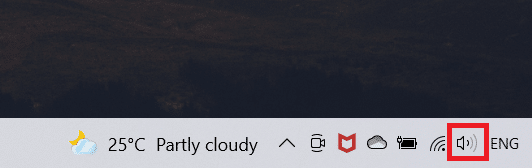
3. Selecciona el Mezclador de volumen abierto opción.
Nota: Si el programa puede reproducir audio, aparecerá en la mezclador de volumen si lo ejecuta usted mismo. Si la aplicación no aparece, intente reproducir algo en ella para que pueda emitir sonido.
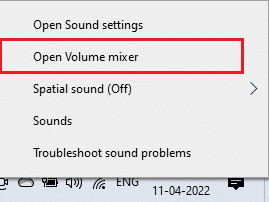
4. Clickea en el vocero debajo del control deslizante de la aplicación que desea silenciar permanentemente.
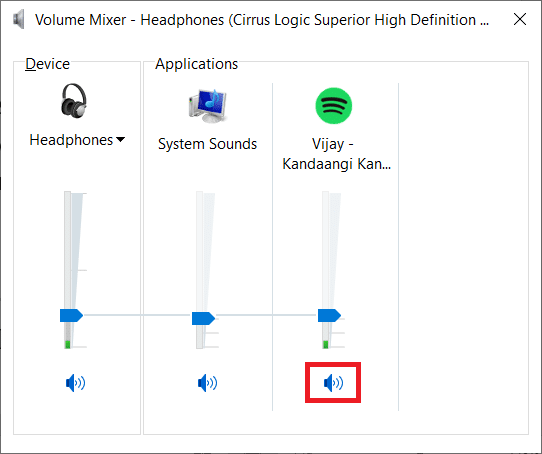
Esta opción será recordada por Windows 10. Cuando reinicie la misma aplicación, notará que el volumen aún está silenciado en el mezclador de volumen. Deberá recordar silenciar la aplicación cada vez que la necesite para reproducir sonido.
Método 2: a través de la configuración de sonido
El siguiente método es cómo silenciar aplicaciones en Windows 10 modificándolas a través de la Configuración de sonido. Siga los pasos a continuación.
1. Presionar Teclas Windows + I simultáneamente para abrir Ajustes.
2. Haga clic en Sistema.
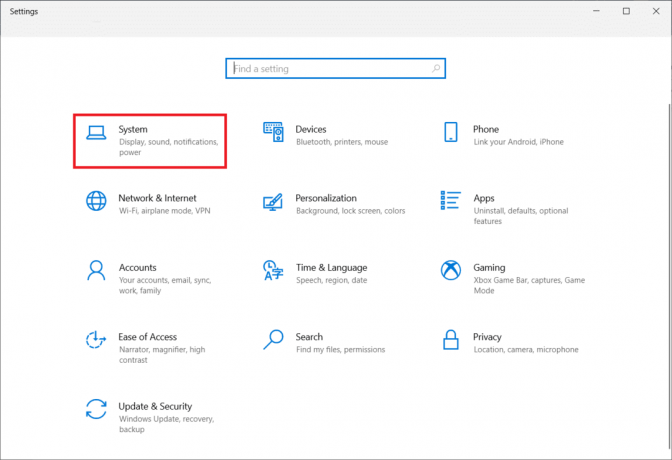
3. Haga clic en Sonar en el panel izquierdo.
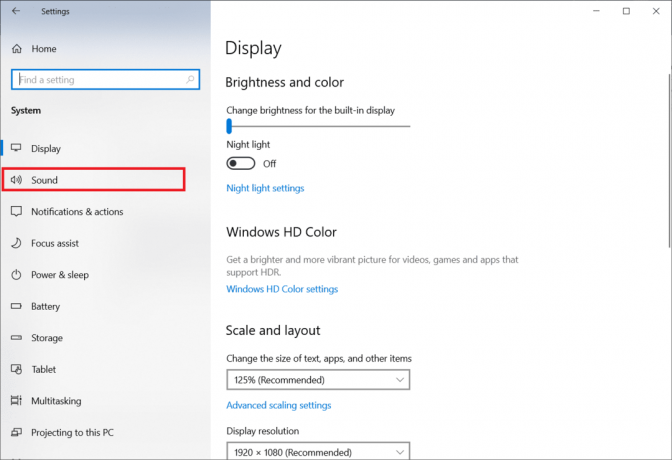
4. Desplácese hacia abajo y haga clic en Volumen de la aplicación y preferencias del dispositivo.
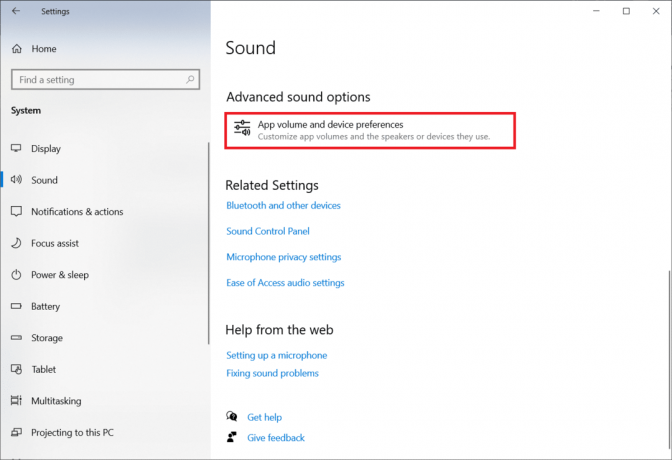
5. Deslice la barra a 0 para silenciar para una aplicación específica.
Nota: Si la aplicación no aparece, intente reproducir algo en ella para que pueda emitir sonido.
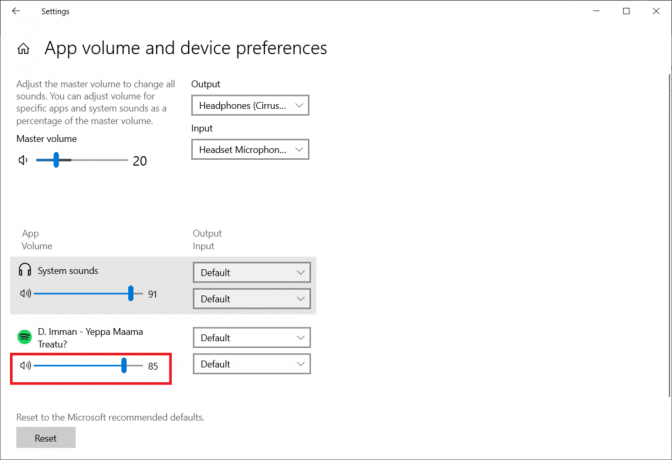
Lea también:Cómo acceder al panel de control de sonido en Windows 10
Método 3: silenciar diferentes fuentes de audio
Estas opciones son particulares del dispositivo de sonido. Cuando usa sus altavoces, puede silenciar el volumen de una aplicación específica, pero si desea silenciarlo cuando ha conectado una fuente de audio diferente, tendrá que hacerlo individualmente.
1. Conectar el otro dispositivo de audio a su computadora con Windows 10.
2. Abre el programa usted desea silencio.
3. Lanzar el Mezclador de volumen y silenciar el volumen de la aplicación como se hizo en Método 1.
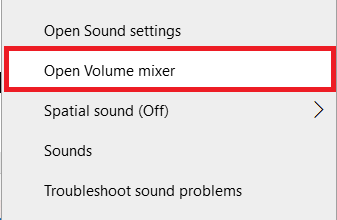
Repita esto para cada dispositivo de audio que esté usando.
Método 4: silenciar las pestañas del navegador
A veces, es posible que desee deshabilitar el volumen de una pestaña específica, pero no el navegador. Puede hacerlo siguiendo los pasos a continuación para silenciar pestañas específicas en Chrome.
1. presione el tecla de Windows, tipo Cromo y haga clic en Abierto.

2. Abre el sitio o la pestaña quieres silenciar.
3. Haga clic derecho en el pestaña en la parte superior de la pantalla.
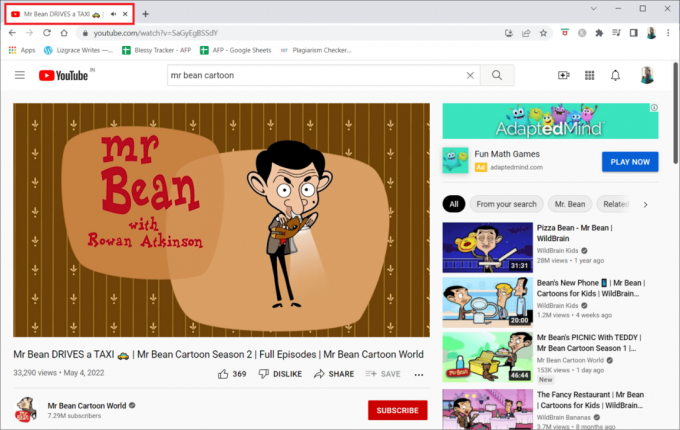
4. Selecciona el silenciar sitio opción.

Lea también:Arreglar el crujido de audio de Windows 10
Método 5: usar software de terceros
Además de la configuración predeterminada de su dispositivo, también puede instalar software de terceros para ajustar o silenciar aplicaciones en Windows 10. Algunos de ellos son:
1. Trompeta de oído de Microsoft
Trompeta de oído de Microsoft funciona con tecnología de Microsoft y es una de las mejores alternativas a la configuración predeterminada de su dispositivo.
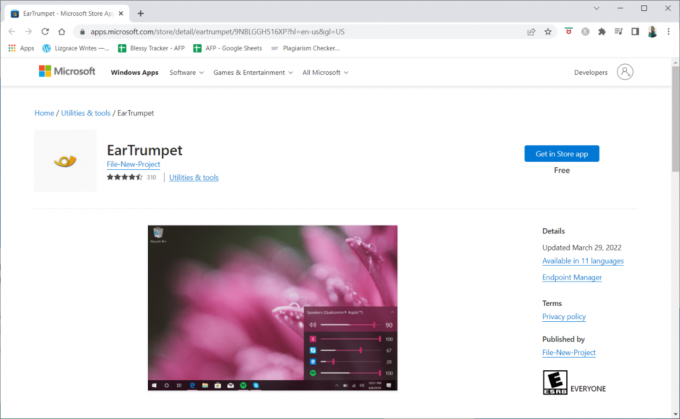
2. Nirsoft SoundVolumeView
Nirsoft SoundVolumeView es otra herramienta minimalista que te ayuda a crear accesos directos y ajustar el volumen o silenciar aplicaciones en tu PC.
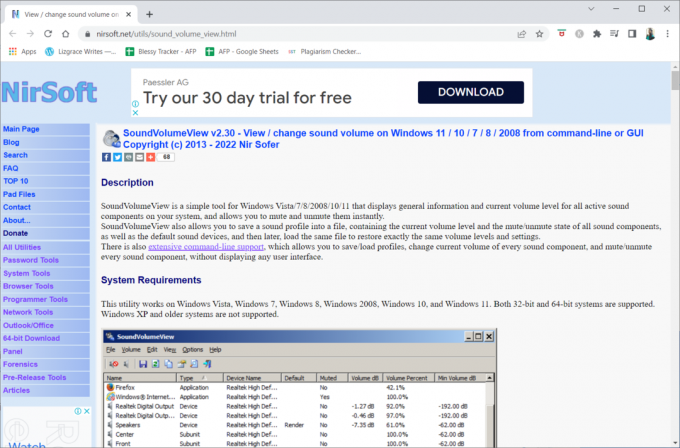
3. multitemporizador
multitemporizador app es otra aplicación especial ya que le permite silenciar Windows 10 (no una aplicación específica) por un período de tiempo. En otras palabras, no recibirá ninguna notificación ni ningún sonido de reproducción automática durante el tiempo especificado.
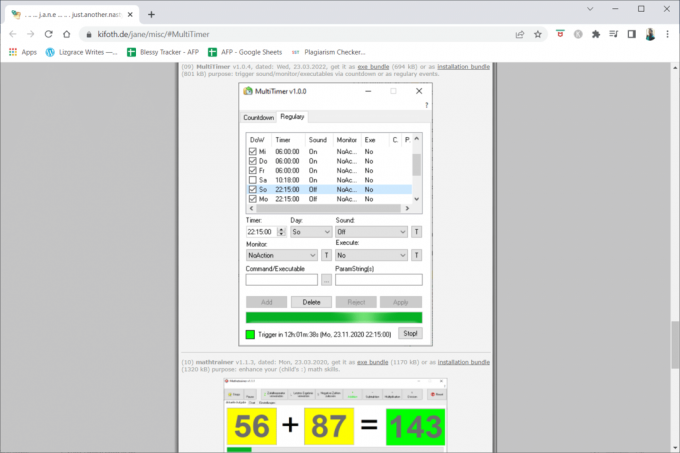
Preguntas frecuentes (FAQ)
Q1. ¿Qué pasa con mi micrófono no funciona?
Respuesta: Verifique la configuración de sonido en su dispositivo para descubrir si su llamada o medios están silenciados o silenciosos. Si este es el caso, aumente las llamadas de su teléfono inteligente y el volumen de medios. Las partículas de suciedad pueden acumularse rápidamente y oscurecer el micrófono de su teléfono inteligente.
Recomendado:
- Arreglar atascado en el diagnóstico de su PC en Windows 10
- Cómo dejar de silenciar una historia en Instagram
- Solucionar el error de audio de Windows 10 0xc00d4e86
- Los 29 mejores compresores MP4 para Windows
Esperamos que esta información le haya resultado útil y que haya podido resolver cómo silenciar una aplicación en Windows 10. Por favor, háganos saber qué técnica fue la más beneficiosa para usted. Utilice el siguiente formulario si tiene alguna consulta o comentario. Además, háganos saber lo que quiere aprender a continuación.

![Windows 10 Creator Update no se instala [SOLUCIONADO]](/f/2d3829133187e8379ddc68d8f74586a5.png?width=288&height=384)